FlexiHub Team uses cookies to personalize your experience on our website. By continuing to use this site, you agree to our cookie policy. Click here to learn more.

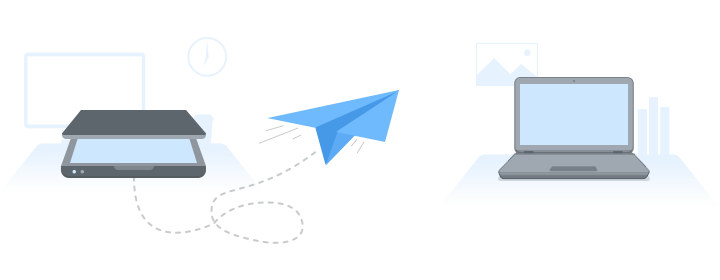
Poder compartir eficazmente dispositivos periféricos como escáneres a través de la red es esencial en el actual escenario empresarial conectado. Disponer de un escáner para varios usuarios mejora la productividad en entornos de grandes y pequeñas oficinas. Además, existen más ventajas cuando se puede acceder a los dispositivos mediante varios sistemas operativos, como macOS o Windows 10 y 11.
Esta guía describe cómo compartir un escáner por Internet, permitiendo que los usuarios remotos conectados a la red puedan acceder al periférico. Le ayudaremos a identificar soluciones para sus necesidades específicas de uso compartido de dispositivos en ordenadores Mac y Windows para que pueda aprovechar al máximo sus escáneres y otros equipos periféricos.


Por lo general, estos pasos son suficientes para configurar un escáner local o encontrar un escáner conectado a la red. Si lo anterior no funciona, a continuación le explicamos cómo hacerlo manualmente.
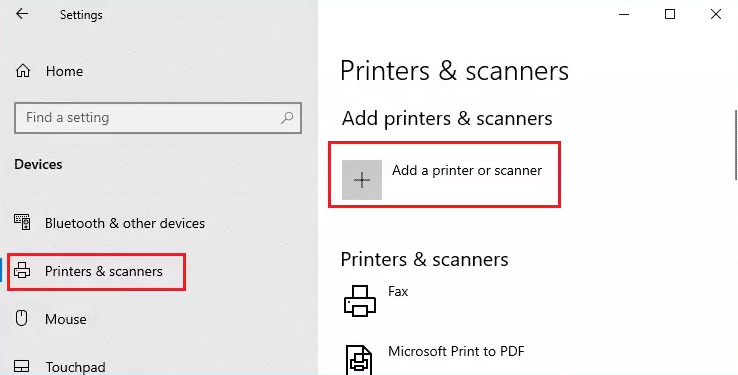
Nota: Si su escáner está incluido en una impresora multifunción o All-In-One, es posible que solo vea el nombre de su impresora. Para ver su escáner, vaya a Impresoras y escáneres, seleccione la impresora instalada, pulse en Administrar y, a continuación, elija su escáner.
Nota: Para que el PC encuentre e instale el escáner, compruebe que ambos están conectados a la misma red. También puede necesitar permiso de administrador para instalar algunos escáneres.
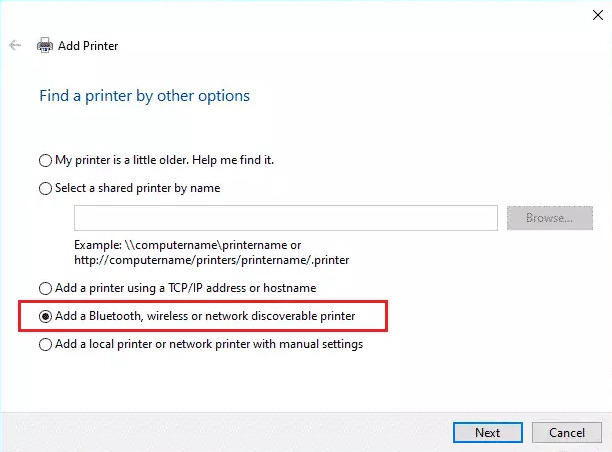
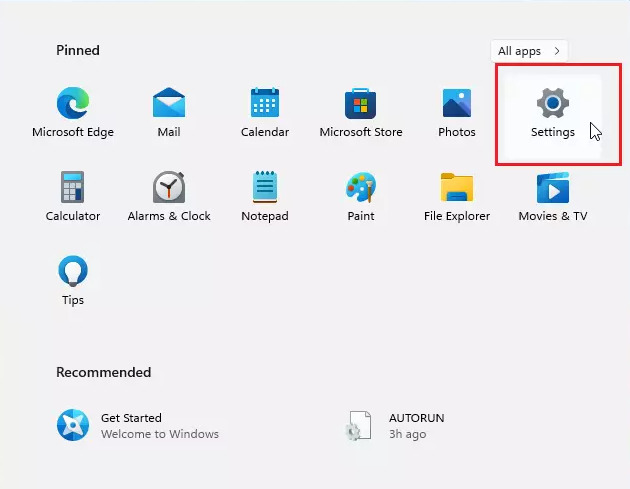
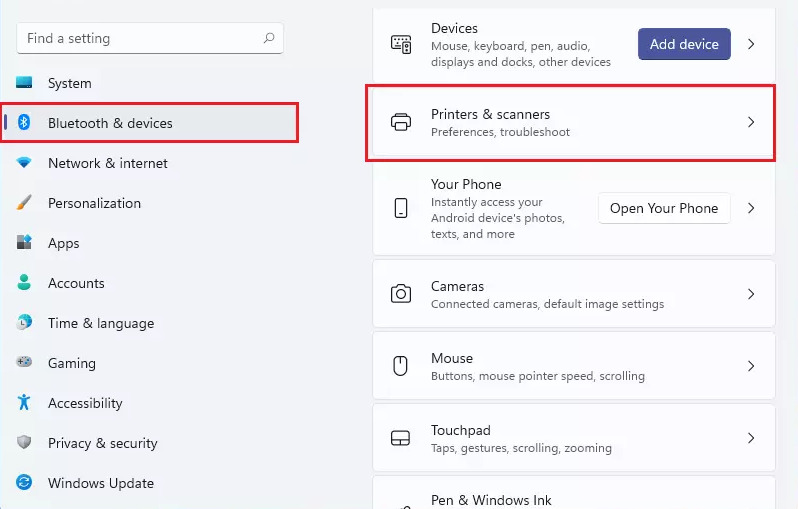
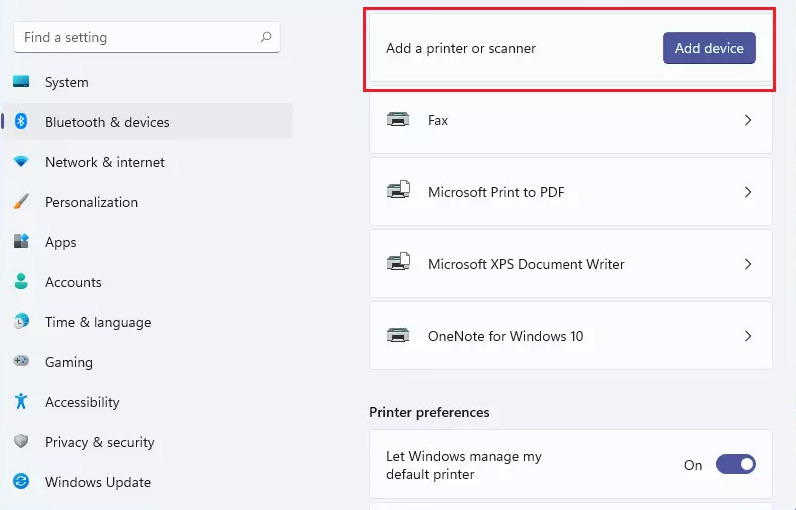
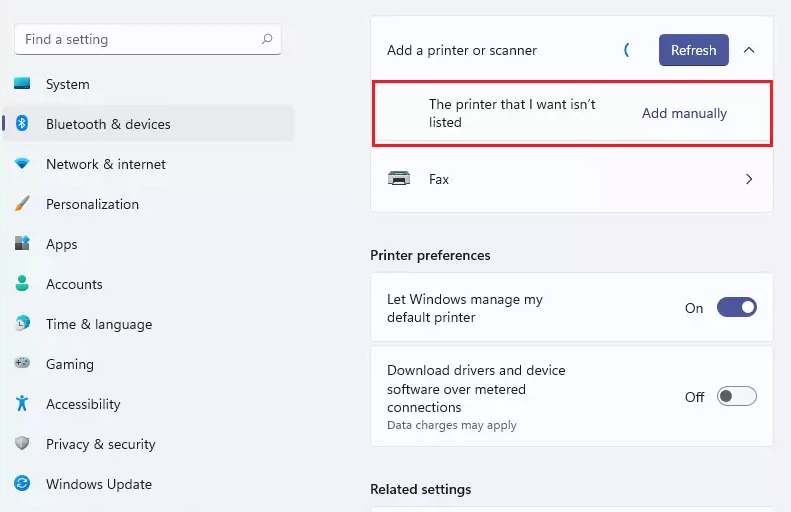
Nota: no hay que instalar ningún software adicional, su Mac se encargará de ello y lo descargará automáticamente.
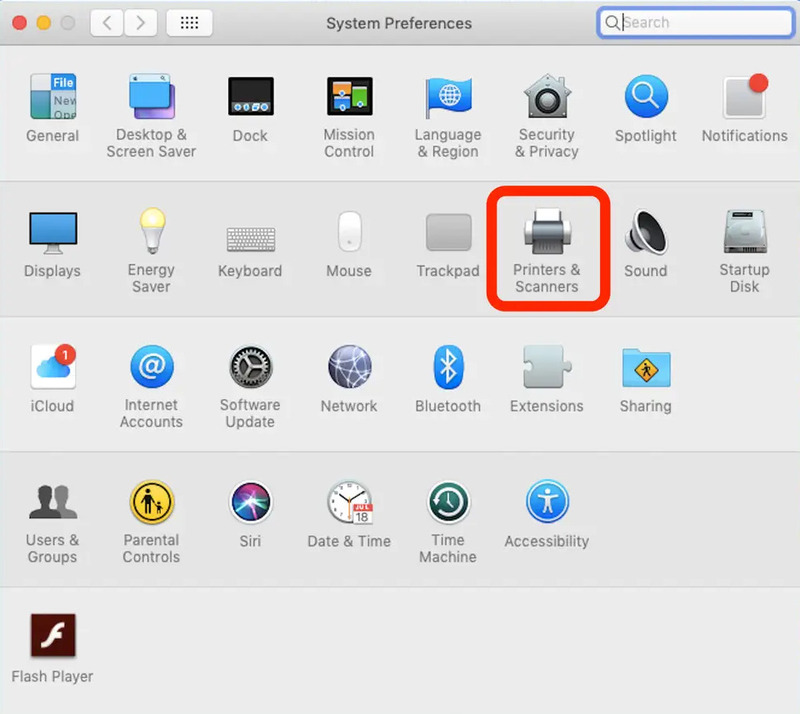
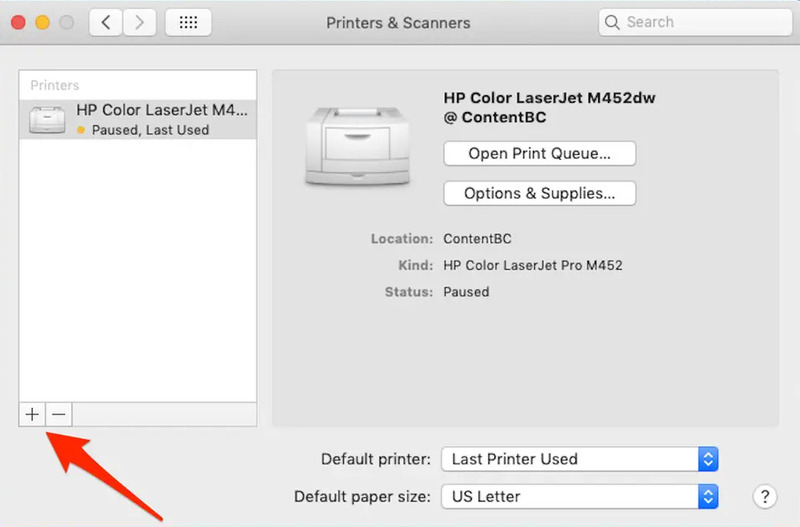
Consejos Técnicos
A continuación se ofrecen algunos consejos para facilitar el uso compartido de un escáner a través de la red.
Solución de Problemas
Estos son algunos consejos para ayudarle a solucionar problemas con el uso compartido de escáneres a través de la red.
Los consejos anteriores deberían ayudarle a configurar y solucionar los problemas relacionados con el uso compartido de escáneres a través de una red. Debe consultar los manuales de usuario del software y del equipo para obtener información específica que le ayude a resolver otros problemas que se le presenten.
Ahora que ya sabe cómo conectar el escáner a sus dispositivos Windows y macOS, puede utilizar fácilmente su escáner a través de la red y acelerar su flujo de trabajo. Pruebe los métodos anteriores y elija el que mejor le funcione. Si busca una forma fácil y práctica de compartir su escáner USB, vale la pena probar FlexiHub. FlexiHub ofrece una compatibilidad total, una amplia gama de funciones y unos requisitos mínimos.
